Как выключить спящий режим Windows 7

Спящий режим в операционной системе это очень удобная и хорошая штука. Однако есть свои недостатки при активировании данной фишки. Многие программы заканчивают работу из-за непонятных ошибок, и вообще спящий режим может просто мешать при работе. Также при использовании этого режима на винчестере создается хитрый файл hiberfil.sys.
Сегодня наша с Вами задача - отключить спящий режим и послать куда по дальше файл hiberfil.sys. Но давайте сначала я Вам расскажу одну историю. Как то я взялся пережать видео одному знакомому: видео файл можно было открыть на компьютере, а задача была перекодировать в DVD формат.
Ну что ж я поставил данное видео на конвертацию, и спокойно пошел заниматься своими делами. Так как видеоматериал был достаточно длинным, то и сам процесс конвертирования занял соответственно долгое время. Спящий режим у меня был настроен на включение после 3-х часов бездействия системы.
Попав вечером домой, обнаруживаю что фильм конвертирован, и компьютер находился в спящем режиме. Папка с видео готова, и мне осталось только лишь записать фильм на болванку. Записал, отдал парнишке, и естественно он начал смотреть данный видеоматериал. Через время звонит и говорит, что фильм оказался не весь - минут тридцати не хватает.
Я в шоке, как так... Оказывается все очень просто - программа для конвертирования просто напросто не успела полностью перекодировать видео, и спящий режим обрубил ее деятельность через три часа.
Как отключить спящий режим в Windows 7
Итак, чтобы отключить спящий режим в Windows 7 сперва заходим в Пуск - Панель управления - Система и безопасность - Электропитание.
Далее у меня Сбалансированный план электропитания выбран, нажимаем возле Настройка плана электропитания.
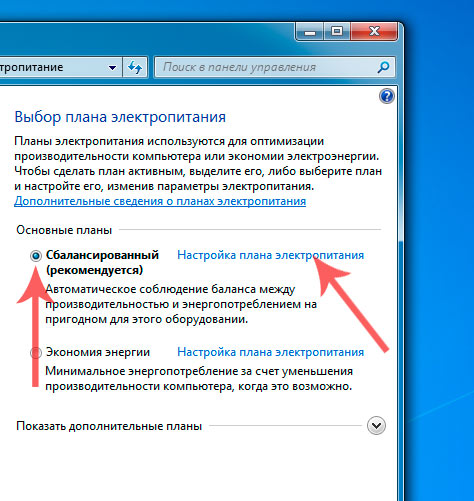
Тут смотрим и видим две основные настройки: Отключать дисплей и Переводить компьютер в спящий режим.
Перед каждым из этих пунктов выберите необходимое время, через которое будет отключаться Ваш монитор и компьютер переходить в спящий режим.
Как видно на скрине ниже у меня отключены эти два пункта, так как мне так именно удобно. Не забываем нажать на кнопку Сохранить изменения.
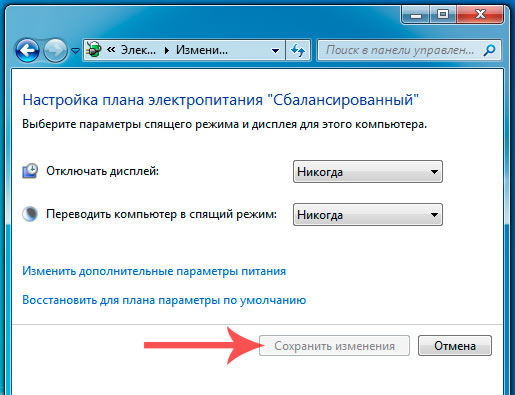
Также здесь есть интересный пунктик Изменить дополнительные параметры питания, где можно найти много чего интересного и настроить как говорится под свои требования.
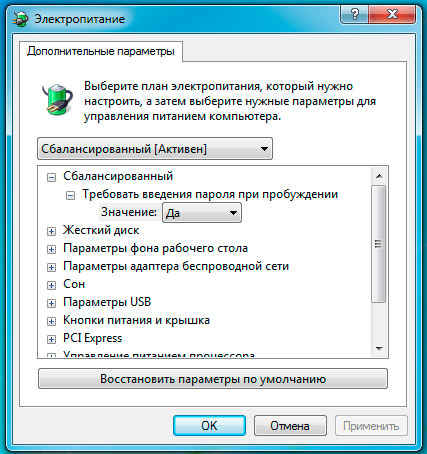
Вот такими нехитрыми действиями мы выключили спящий режим в Windows 7. Ну что ж настало время и файла hiberfil.sys, который создается операционной системой при активном спящем режиме.
В этот файл сохраняются все данные, которые находятся в оперативной памяти (программы, процессы и прочее). Чтобы уничтожить этот файл заходим в Пуск и в поле Выполнить вбиваем такую команду powercfg -h off.
На этом все! Всем мир!
Рейтинг:
(голосов:3)
Предыдущая статья: Как перенести систему Windows на другой диск
Следующая статья: Как читать чужие сообщения Вконтакте
Следующая статья: Как читать чужие сообщения Вконтакте
Не пропустите похожие инструкции:
Комментариев пока еще нет. Вы можете стать первым!
Популярное
Авторизация






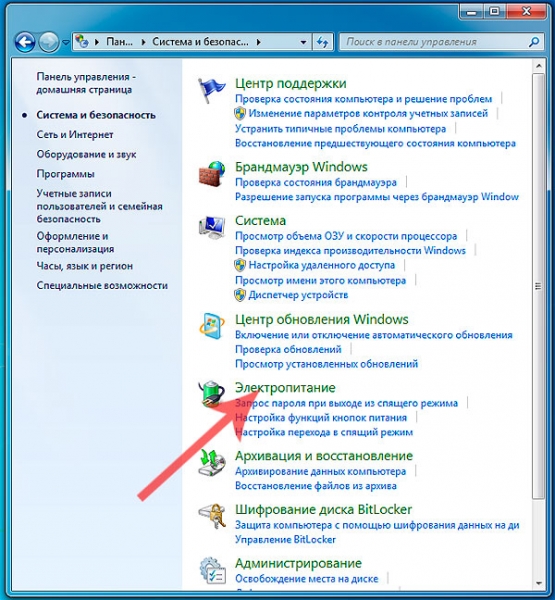




























Добавить комментарий!